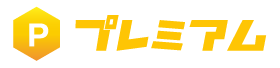プレイ画面の説明(プレイヤー)
この章ではプレイヤー(PL)としてセッション画面の操作方法を学んでいきます。
プレイヤー申請する
まず、GMからセッションを行うためのURLを教えてもらいましょう。
アクセスすると次のような画面が表示されるかと思います。
画面下の「プレイヤーとして参加申請」ボタンを押して下さい。
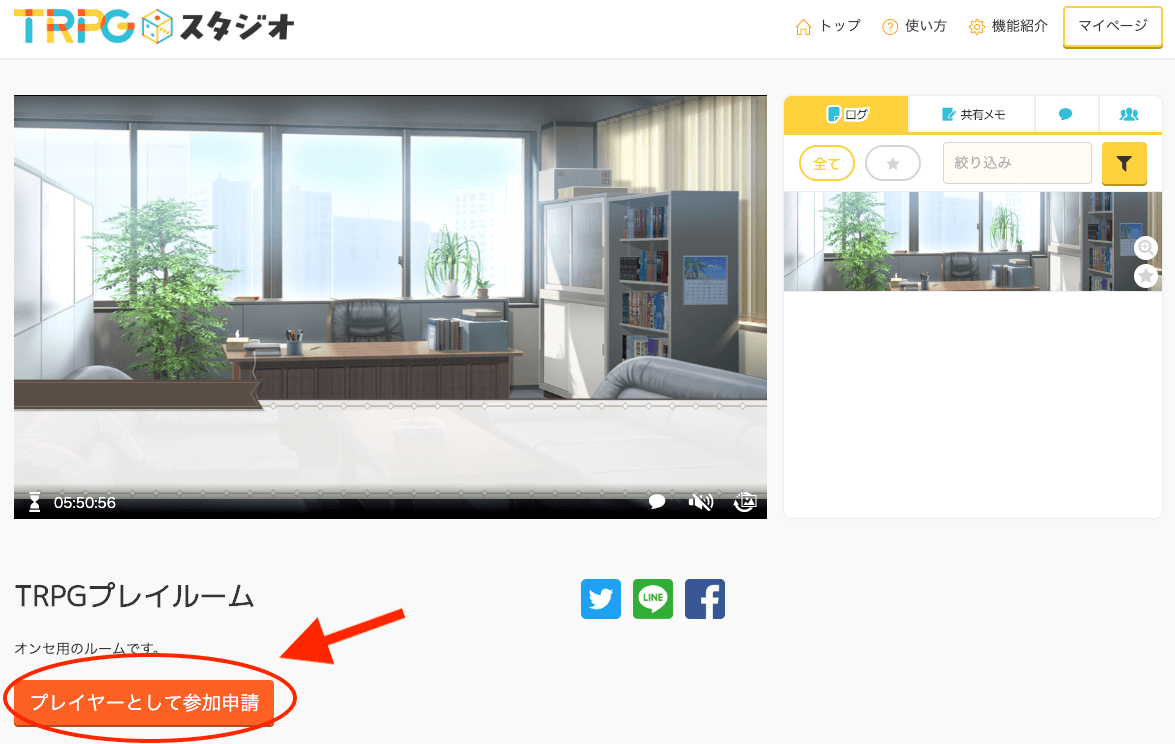
続いて、どのキャラクターで参加申請するかを選択します。
GMからキャラクターを指定されている場合は、そのキャラクターを選択して申請しましょう。
もし、キャラクターを自前で作ってから参加する場合は、自分が所持するメディアボックスからキャラクターを選択して申請します。
キャラクターの作り方については、こちらのマニュアルを参考にしてください。
今回は、GMが用意したキャラクターの「あかね」を担当することとして、説明を進めます。
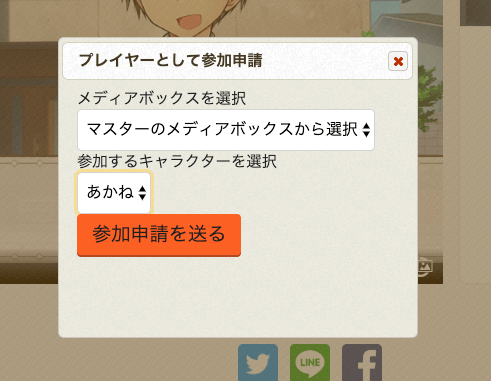
GMに参加通知が飛びます。しばらく待ちましょう。
承認がおりると、プレイヤーとしてセッションに参加できるようになりました。
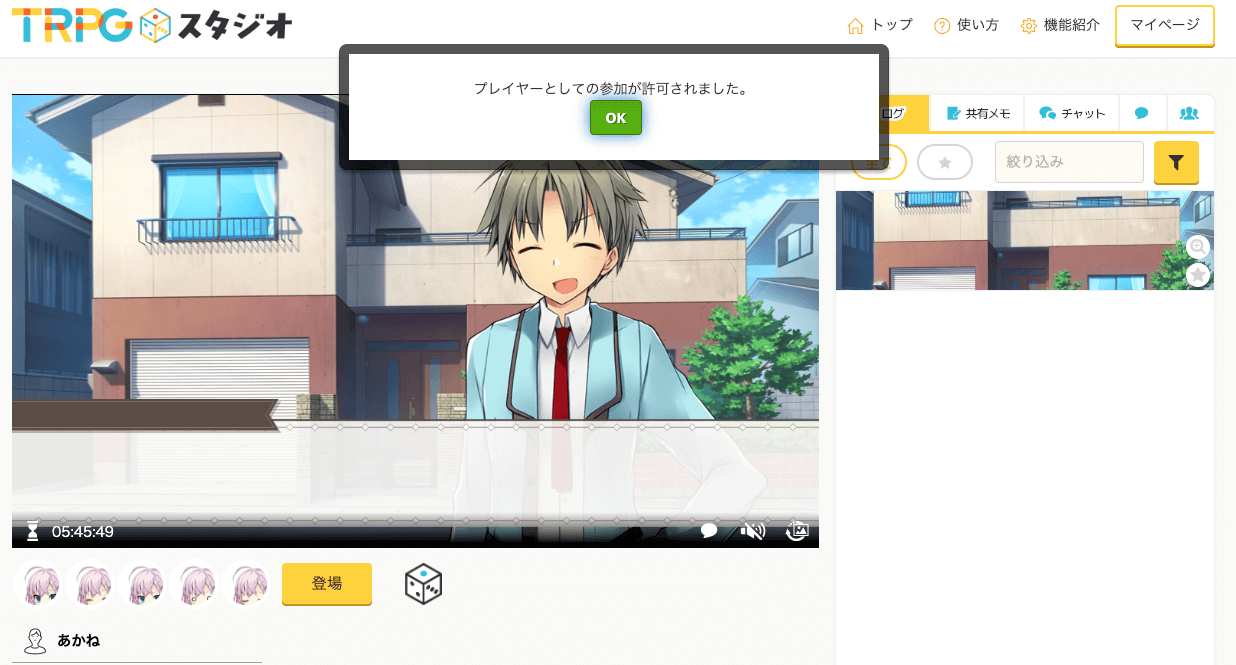
キャラクターの操作
プレイヤーとして承認されると、担当したキャラクターを操作することができるようになります。
GMの画面と比べると、かなりシンプルな構成になっています。
プレイヤーの人は、特に操作方法を覚えることなく、セッションを行うことができるでしょう。
特に、自分の担当するキャラクター操作に特化した画面になっています。
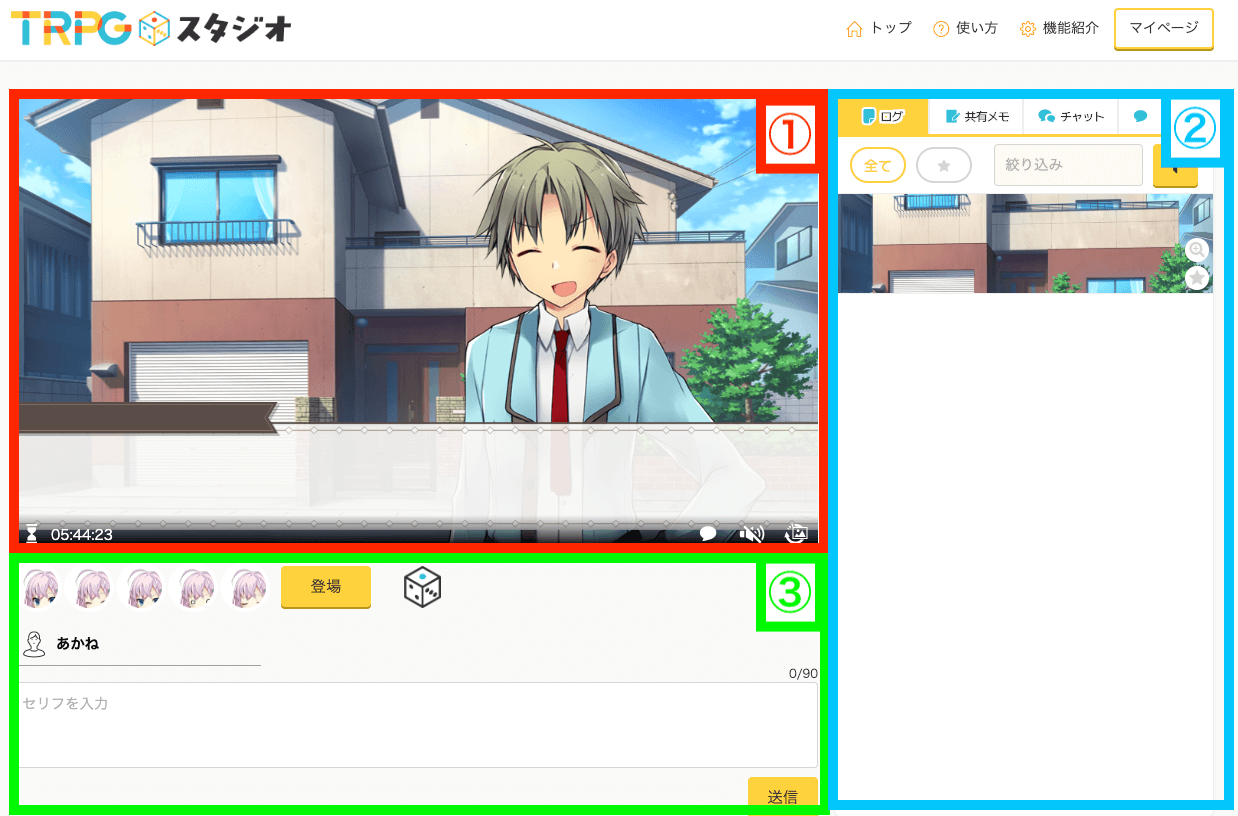
①メイン画面
ここは、GMとプレイヤーの参加者全員が同じ画面をみてセッションされています。
操作を行うと、このメイン画面に反映されて、セッションの参加者全員が同じ状態をリアルタイムに確認できるというわけです。
②情報パネル
セッションをサポートする情報が確認できる機能が表示されます。
ログでセッションの流れを確認したり、チャットでGMとやり取りを行います。
③操作パネル
ここは、プレイヤーが担当するキャラクターの操作を行うエリアです。
プレイヤーは1人が1キャラを担当します。申請したキャラクターの情報が表示されているかと思います。
キャラクターを登場させたり、発言を行えます
キャラクターの操作
担当キャラの操作は画面下部の③操作パネルから行えます。
プレイヤーとして参加したら、まずは自分のキャラを画面に登場させてみましょう。
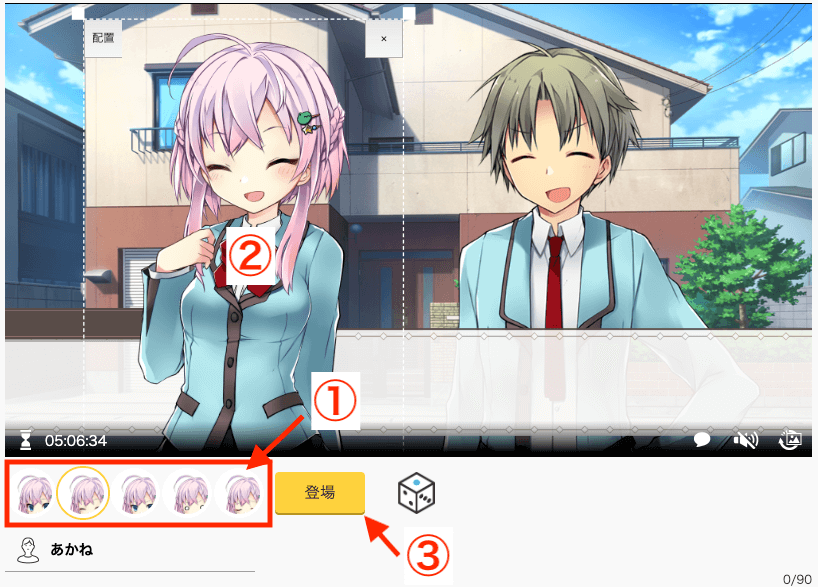
まず、操作パネルの①キャラクターの表情アイコンをクリック。
②メイン画面のキャラクターをドラッグ&ドロップして位置を調整して下さい。
キャラクターのサイズはマウスホイールもしくは四隅にある四角い部分をドラッグ
で変更できます。
登場させたい位置がきまったら、最後に③「登場」ボタンをクリックします。
画面にキャラクターが登場していれば成功です。
キャラクターの表情変更・移動・退場
表情を変更するときは、顔アイコンを選択して「表情変更」ボタンを押すだけです。
退場するときも、退場ボタンを押すだけ!
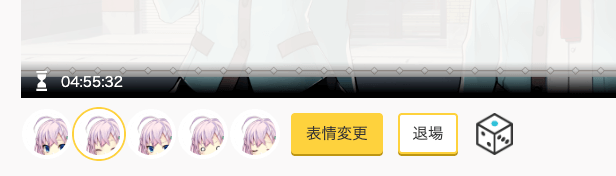
キャラクターの移動は①顔アイコンをクリックして選択状態にして、ドラッグ&ドロップで移動します。
キャラクターのサイズは四隅をドラッグするか、マウスホイールで調整することができます。
位置がきまったら、キャラ左上の③決定ボタンを押します。
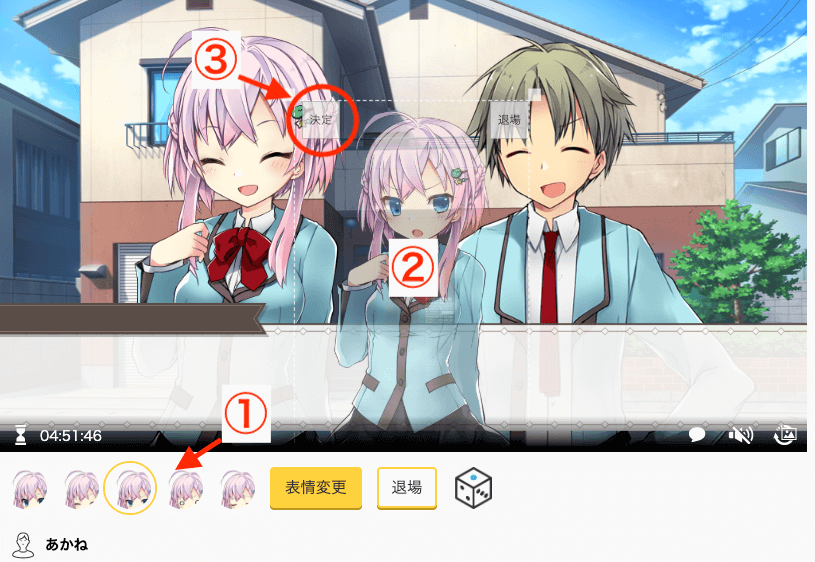
キャラクターが移動しました。

キャラクターで発言する
操作パネルのテキストボックスに入力して「送信」ボタンを押して下さい。
発言できるのは自分が担当しているキャラクターのみです。
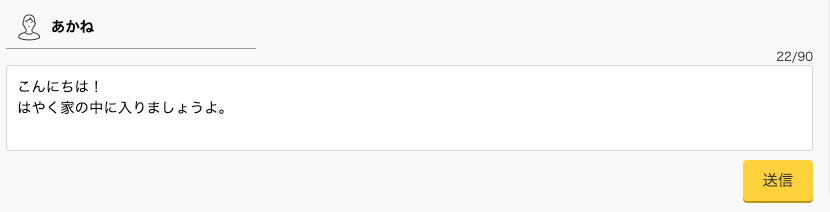
送信するとメイン画面に反映されます。

ダイスを振る
ダイスを振る方法を確認します。
操作パネルのダイスアイコンをクリックして下さい
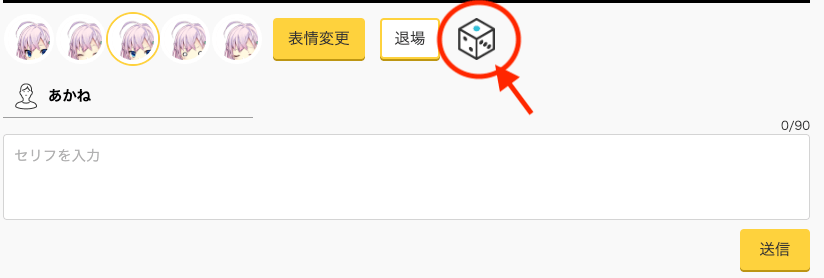
振りたいダイスをクリックして選択していきます。
例えば6面ダイスを3個(3d6)振りたい場合、①のエリアから6面ダイスアイコンを3回クリックします。
すると②のようにダイスが3つ追加されましたね。
減らしたい場合は、追加されたダイスをクリックすると削除することができます。
最後に③「ダイスを振る」ボタンを押すとメイン画面でダイスを振ることができます。
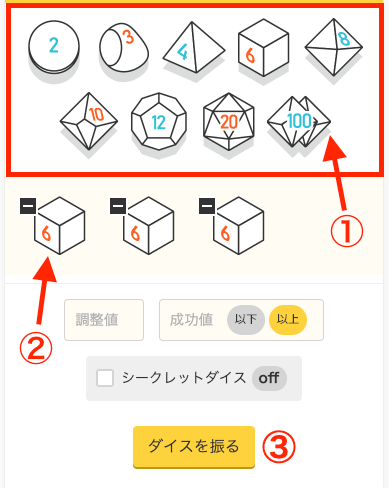
★ダイスの応用解説
■調整値とは
ダイスを振った結果に一律で一定の数値を加算することができます。例えば、調整値が 10 の場合 ダイスが16 + 調整値が10 = 26 が結果になります。
調整値はマイナス値を設定することもできます。
■成功値
ダイス目の値によって、成功・失敗を判定させることができます。ダイスをふる前に成功となるダイス目を入力してください。
空白or0の場合判定は行われません
■シークレットダイス
ダイスの結果は他のプレイヤーに通知されません。シークレットダイスを振ったということだけ伝わります。
■どのキャラがダイスを振ったか?
ダイスを振ったキャラを明示したい場合は、キャラ選択して名前欄にキャラクター名が入った状態で ダイスを振って下さい。そうすることで、ログやメイン画面の演出で、どのキャラクターがダイスを振ったのか演出が追加されます。
■ダイスのコマンド入力
ダイスにはショートカットコマンドが用意されています。発言エリアに次のように打ち込むと、ダイスを振ることができます。
(例)/d 3d100
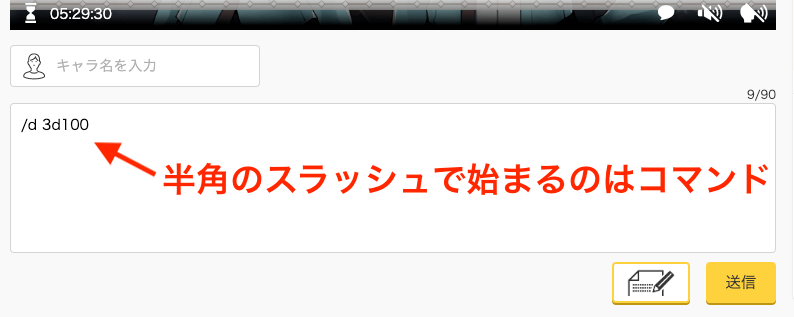
その他の例として
1d100(ダイスをふる)
3d100(複数ふる)
1d100+5(調整値を加算する)
1d100+-5(調整値を減算する)
1d100+3d6(複数種類のダイスをふる)
1d100+3d6+5<=85(ダイスの成否判定。この場合は85以下で成功。)
s1d100(シークレットでふる)
1d100目星(最後に技能名を入れることで何の目的でダイスを振ったのかがわかりやすくなります)
入力サポート機能
GM・PLが予めセッションでよく使うワード・ダイス・判定等を登録しておいて。好きなときに呼び出せる機能です。
入力からサジェストで絞り込むこともできます。
まず、入力サポートボタンを押してください。
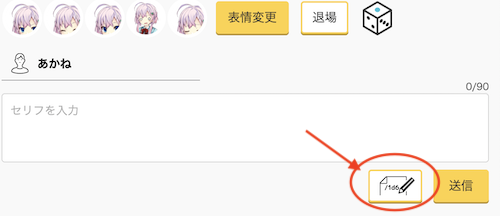
続いてよく利用するワード、ダイス、判定を行毎に記述したテキストを貼り付けてください。
最後に「②編集確定」をクリックします
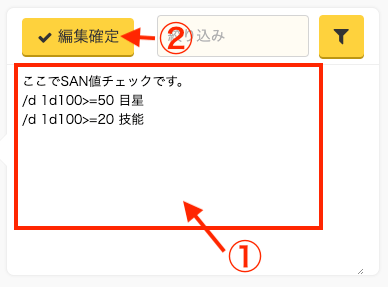
すると、次のようにリスト化されます。クリックすると発言エリアに文章がコピーできます。
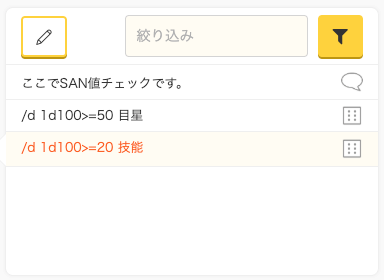
さらに、発言エリアで /(半角のシャープ)を入力すると、登録してあるワードをサジェストしてくれます。
そこから絞り込んでいくことも可能なので、うまく活用しましょう。
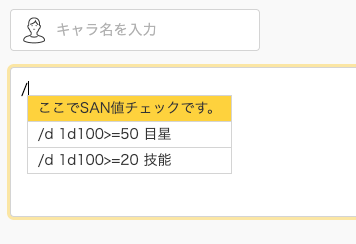
いかがでしょう、プレイヤーは担当するキャラクターの操作に集中できるので
簡単に始めることが出来ると思います。